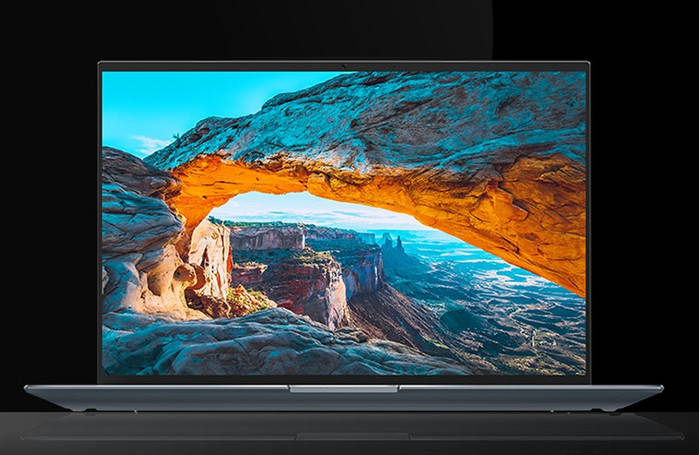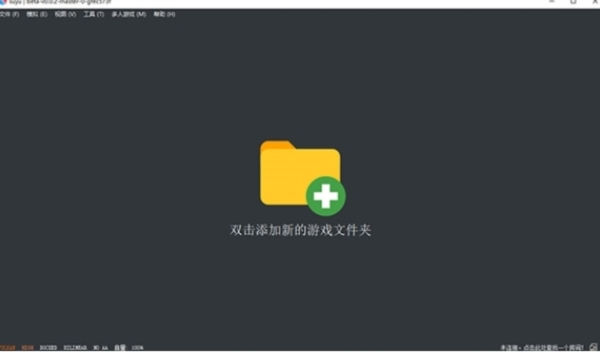鼠标左键失灵(鼠标左键失灵怎么办)
鼠标左键失灵,除了更换新鼠标外,还可通过设置切换左右键来继续使用它。
以Windows10系统为例,设置切换鼠标左右键的详细操作步骤如下:
1、按下键盘的WIN键(Windows徽标键),在弹出“开始菜单”后,使用TAB键和方向键控制光标,选择“设置”图标,并按下回车键。
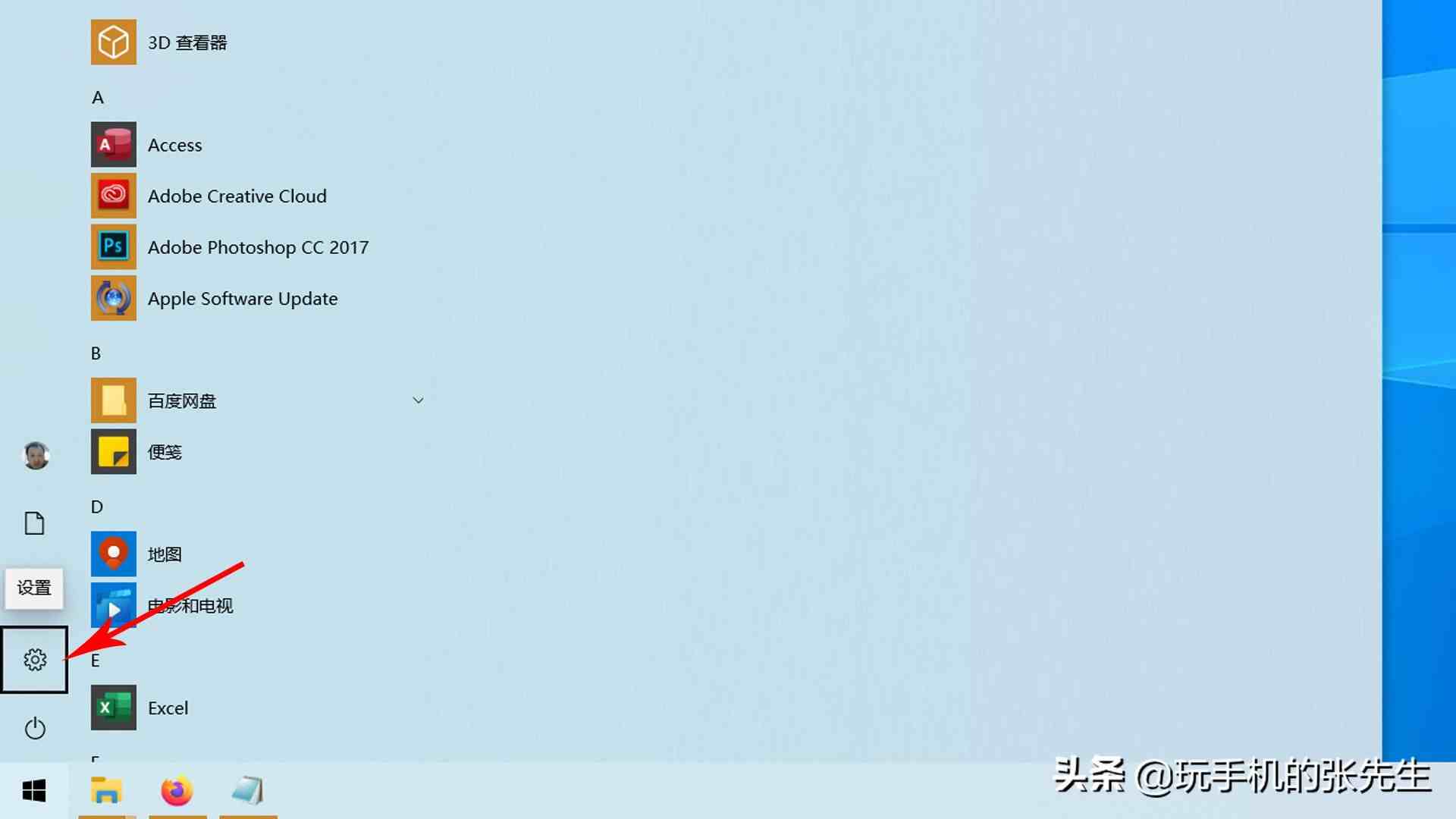
2、在弹出“Windows设置”窗口后,继续使用TAB键和方向键选中“设置”,并按下回车键。
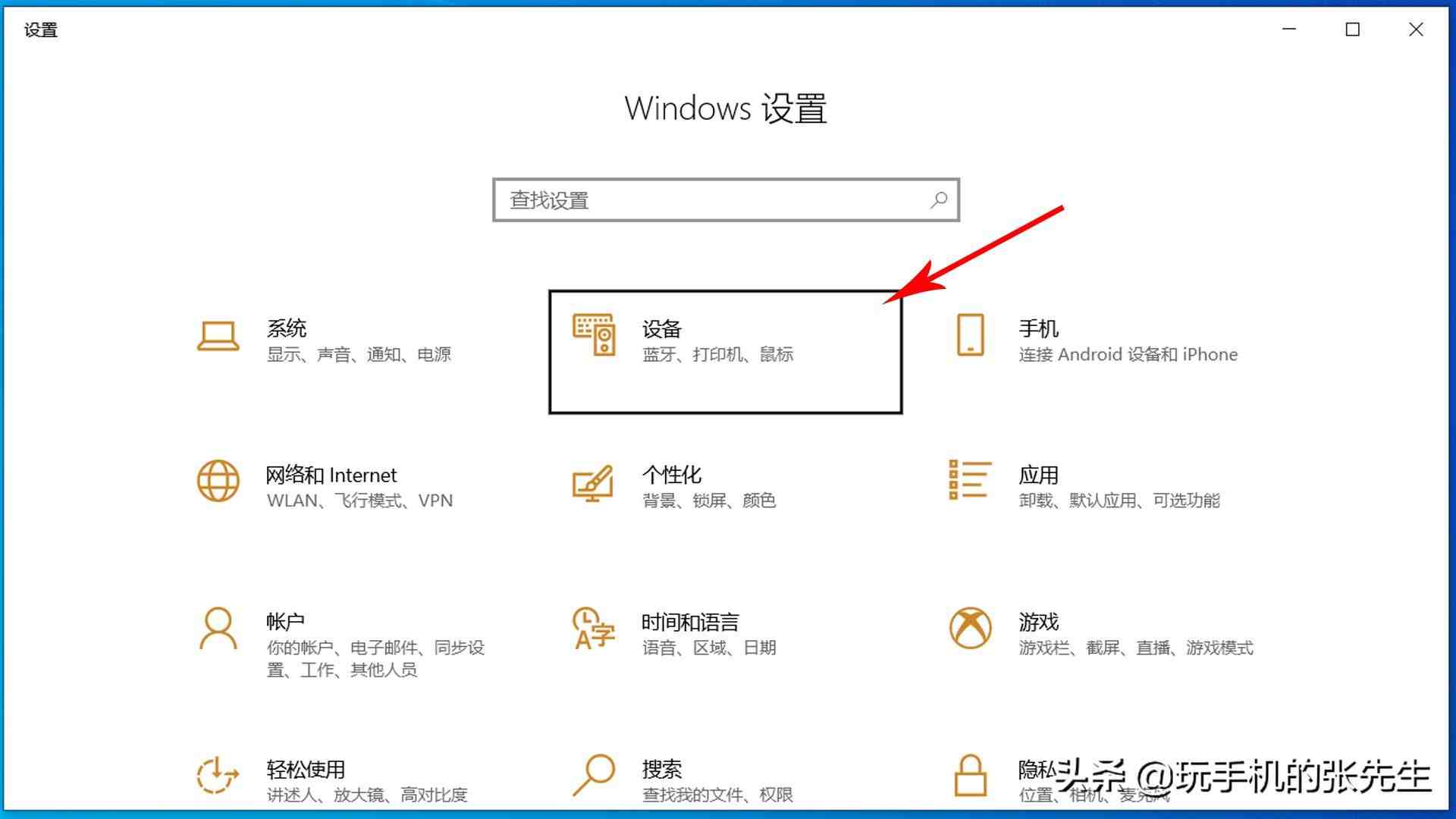
3、在“设置-蓝牙和其它设备”窗口,使用TAB键和方向键选中左侧列表中的“鼠标”,并按下回车键。
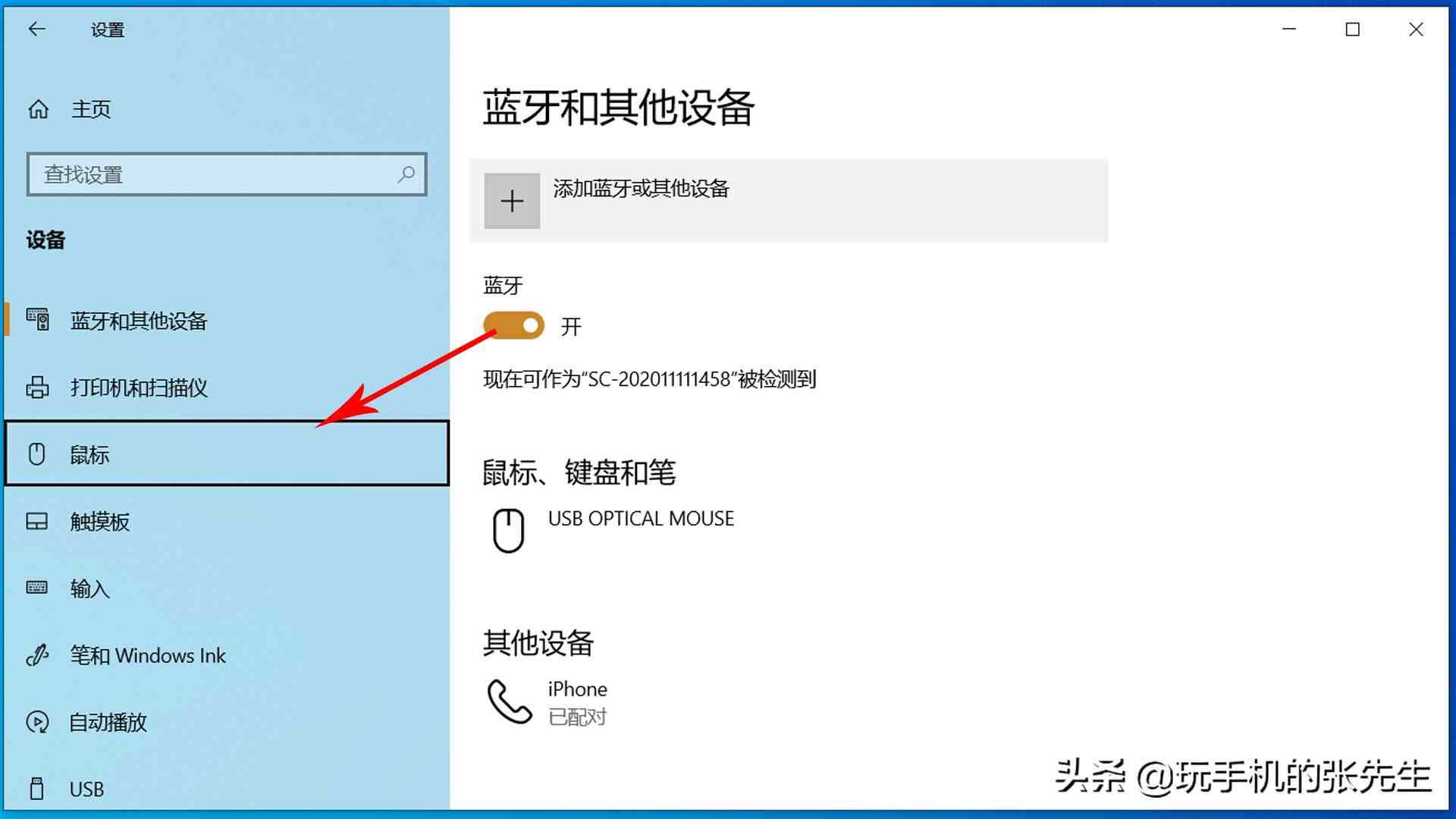
4、在“百思特网设置-鼠标”窗口,使用TAB键和方向键选中“选择主按钮”标签下方的列表框,并按下回车。
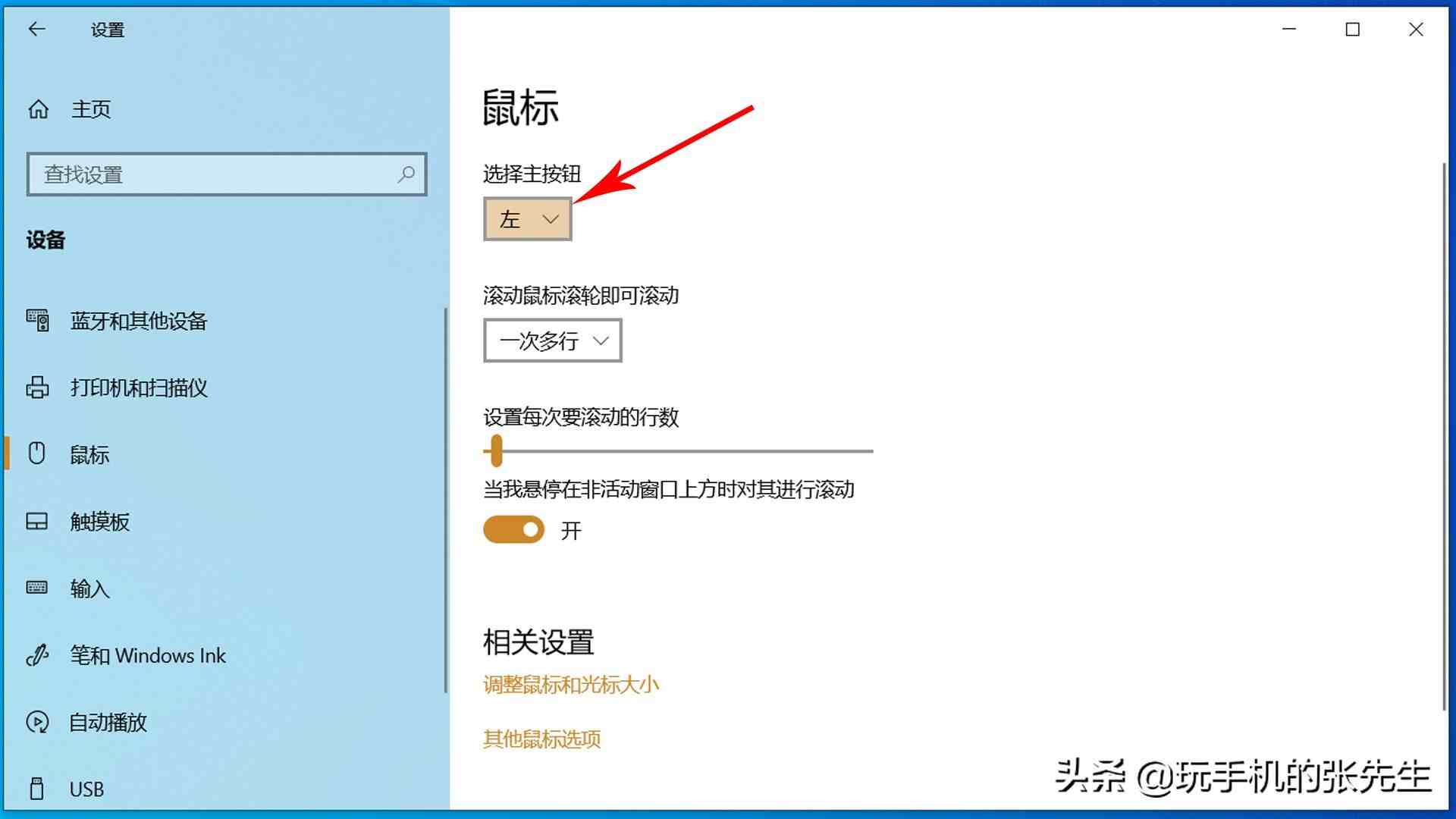
5、列表框弹出列表选项后,使用上下方向键选中“右”,并按下回车键,这时便可使用鼠标的右键代替左键来执行操作。
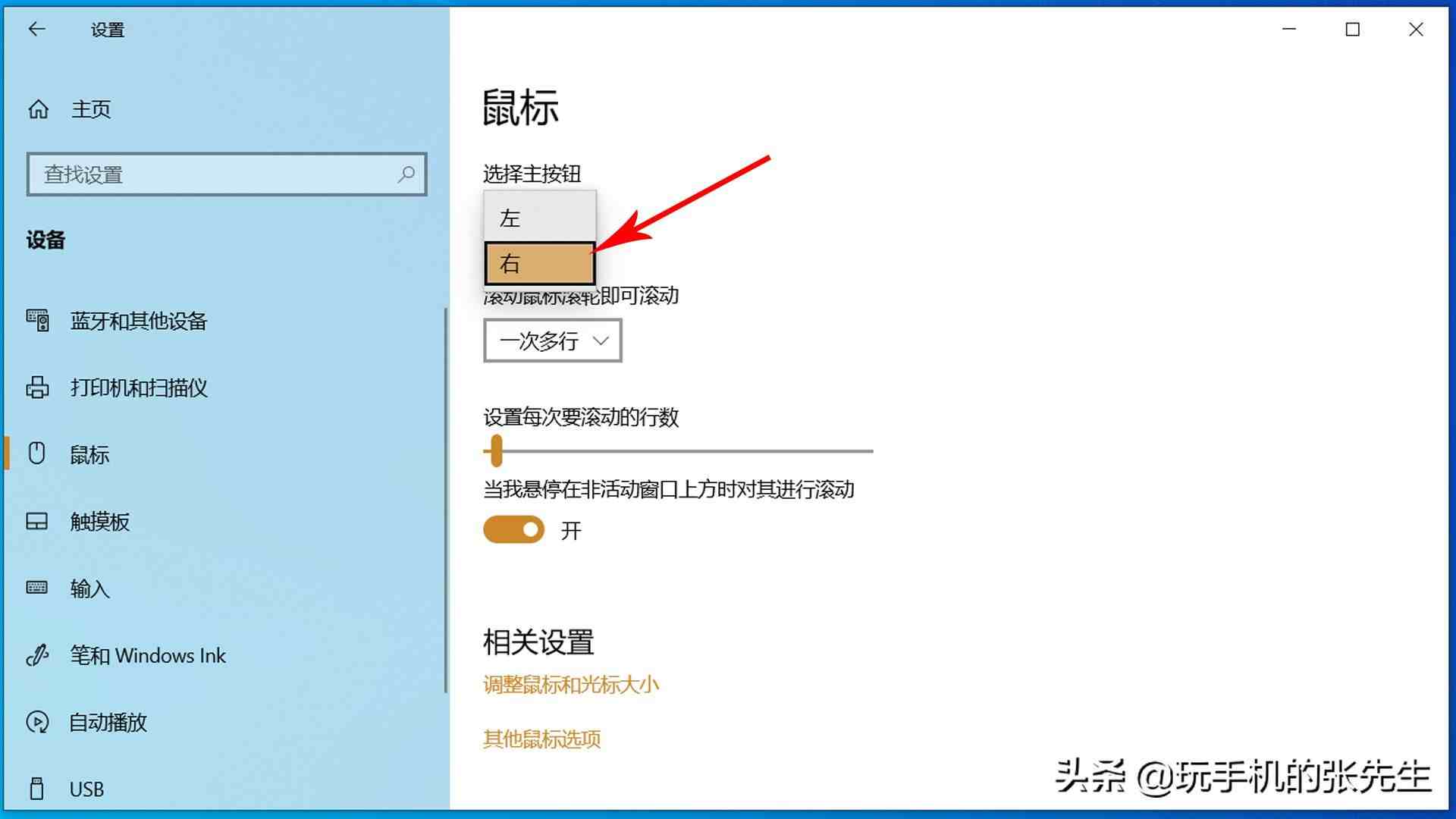
注意事项
鼠标左键切换到右键之后,原百思特网本的右键功能可通过键盘底部右侧的“快捷菜单键”百思特网代替。